以sqlserver2008R2为例。
1、打开sql2008,使用windows身份登录
2、登录后,右键选择“属性”。左侧选择“安全性”,选中右侧的“SQL Server 和 Windows 身份验证模式”以启用混合登录模式
3、选择“连接”,勾选“允许远程连接此服务器”,然后点“确定”
4、展开“安全性”,“登录名”“sa”,右键选择“属性”
5、左侧选择“常规”,右侧选择“SQL Server 身份验证”,并设置密码
6、右击数据库选择“方面”
7、在右侧的方面下拉框中选择“服务器配置”;将“RemoteAccessEnabled”属性设为“True”,点“确定”
8、至此SSMS已设置完毕,先退出,再用sa登录,成功即表示sa帐户已经启用
9、打开sql server配置管理器
10、下面开始配置SSCM,选中左侧的“SQL Server服务”,确保右侧的“SQL Server”以及“SQL Server Browser”正在运行
11、在左则选择sql server网络配置节点下的sqlexpress的协议,在右侧的TCP/IP默认是“否”,右键启用或者双击打开设置面板将其修改为“是”
12、选择“IP 地址”选项卡,设置TCP的端口为“1433”
13、将"客户端协议"的"TCP/IP"也修改为“Enabled”
配置完成,重新启动SQL Server 2008。此时应该可以使用了,但是还是要确认一下防火墙。打开防火墙设置。将SQLServr.exe(C:\Program Files\Microsoft SQL Server\MSSQL10.SQLEXPRESS\MSSQL\Binn\sqlservr.exe)添加到允许的列表中。
1. 准备工作首先我们使用Express生成一个空的Express项目
cd /Users/SPRINT/Desktop 进入桌面
express MysqlDemo 生成一个MysqlDemo项目
cd MysqlDemo/ 进入项目根目录
npm install 安装依赖模块
npm start 启动服务器
启动完成后如果没有错误发生访问 http://localhost:3000/ 将看到 Welcome to Express 信息
2. 配置MySQL
确保你电脑中已安装了MySQL环境,我们使用的IDE为MySQLWorkbench. 首先我们新建一个Connection
1.png
打开刚刚新建的Connection并新一个数据库并命名为 ExpressDB
2.png
接下来我们新建一个 Table 并命名为 User
3.png
从上图看到我们增加了两列
uid INT(11) 用户id
userName VARCHAR(25) 用户姓名
Mysql的准备到此就准备完成,接下来是我们本篇教程的重点,怎样使用NodeJS+Express链接Mysql
3. 安装MySQL模块
打开我们刚刚创建的 MysqlDemo 工程 这里我推荐使用WebStorm 或者 HBuilder 作为演示我们使用 WebStorm 打开工程
欢迎分享,转载请注明来源:内存溢出

 微信扫一扫
微信扫一扫
 支付宝扫一扫
支付宝扫一扫
评论列表(0条)